1. クイッカのトップページよりご登録のメールアドレス、
パスワードにてクイッカ管理画面にログインします
2. 管理画面内右上「設定」 → 「メールアドレス変更」の順にクリックします。
3. 新しいメールアドレスと管理画面にログインする際に入力したパスワードを入力 >
「確認画面に進む」 をクリック > 「承認メールを送信する」 をクリック
4. 変更後のメールアドレス宛に認証用メールが届きます。
本文に記載されておりますURLを開き認証を行ってください。
▽例 サブドメイン manual.quicca.com 各種値を下記と仮定した場合
・サブドメイン manual.quicca.com
・データベース quicca_db1
・データベースユーザー quicca_user1
1, コントロールパネル > MySQLデータベース にて
データベースを予め用意しておきます
2, サーバー上の サブドメイン manual.quicca.com に
対応するフォルダにWordPress ファイルをFTPソフト等でアップロードします
WordPressファイルは公式サイトからご入手ください
3, サブドメインのURLにアクセスし、
WordPressの初期セットアップを行います
データベース名: quicca_db1
データベースユーザー名: quicca_user1
テーブル接頭辞: wp_
■関連マニュアル
WordPressの自動インストール方法2「インストールウィザード」
※パスワード形式変更を行う場合(旧パスワード形式 → 新パスワード形式)
WordPress等、各種CMSに設定されているパスワードを事前に把握し、
そのパスワードと同一パスワードを設定してください。
パスワード把握方法はご利用CMSのマニュアル等をご確認ください。
この手順でパスワード形式を変更した後、WordPress等に設定されているパスワードと
サーバーに設定されているパスワードが不一致になりサイト閲覧ができなくなる
(データベース接続エラーになる)お問い合わせが増えております。
1, クイッカ管理画面にログインします
4, 下記のように設定し「変更する」をクリックします
MySQLユーザー: 設定を変更したいユーザーを選択します
パスワード形式: 通常は「新パスワード形式」を選択します
MySQLパスワード: パスワードを入力します
誤ったパスワードを変更した場合、各種CMSやアプリケーション側のデータベースパスワード変更が必要になる場合がありますのでご注意ください。
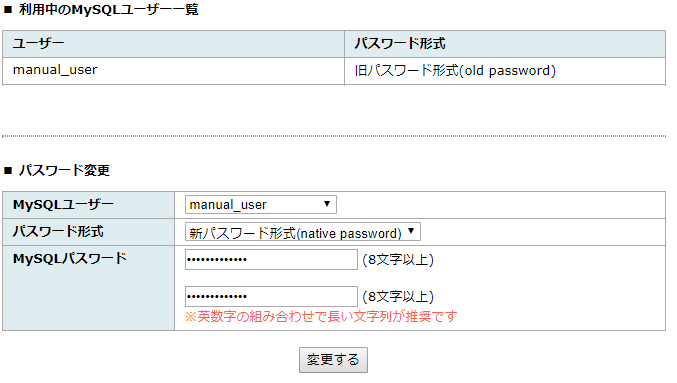
5, 変更したMySQLパスワードを使用するWebサイトの閲覧確認を行います。
ご自身のサイトが閲覧可能か確認を行ってください。
■サイト閲覧が不可能になった場合の対処方法
WordPress等CMS側に設定されているパスワードを参照し再度MySQLパスワード変更を行います。
▽対応例・WordPressの場合
wp-config.php を下記手順で参照し、パスワードを把握した後
上記1~4の手順でMySQLパスワード変更を行います。
各アカウントのサーバーコントロールパネル > ファイルマネージャ >
WordPressインストールフォルダ の wp-config.php を閲覧 >
「/** MySQL データベースのパスワード */」 の項目を確認
※wp-config.php は FTPソフトからも参照可能です。
(マニュアル)FTP関連の設定方法
WordPress以外のCMS(NetCommons等)に関しましては、ご利用CMSのマニュアル等で設定されているパスワードをご確認ください。
ご自身で作成されたプログラムの場合は、適宜パスワードを参照いただきご対応ください。
概要
キャッシュプラグインの導入により、簡単にウェブページの閲覧速度を向上できます。このページでは、キャッシュプラグインの「WP Super Cache」の導入方法を説明します。
「WP Super Cache」とは?
静的なHTMLを内部で自動生成し、設定も簡単に行えるプラグインです。Wordpressプラグインとして安定しており、多数のユーザーが利用しています。
導入の効果
WP Super Cacheの導入効果は下記の通りです。
【検証方法】
・負荷が発生しやすいボリュームが多いウェブページにて検証
・ページ全体(画像、CSS含む)とページ単体の速度を検証
・下記数値は10回の平均値
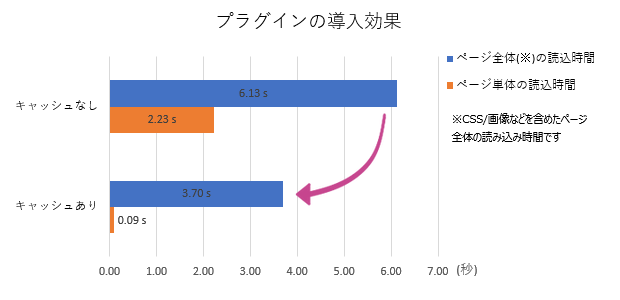
インストール方法
キャッシュ系プラグインをインストールしていた事があり「/wp-content」内にその古いファイルが残っている場合、500エラーが発生する事があります。 その場合は既存のキャッシュ系プラグインをアンインストールし、古いファイルの削除を実施下さい。(詳しくは下記の「注意事項」を参照して下さい)
設定方法
プラグイン > WP Super Cache設定 > キャッシング利用(推奨)
上記を選択し、「ステータスを更新」をクリックします。
設定の最適値
基本的にはキャッシングの有効化以外はデフォルト設定のままで問題ありません。
(設定変更し、不備が発生した場合は設定をデフォルト値に戻して下さい)
タブ名「詳細」
キャッシング > キャッシングを有効
キャッシュ配信方法 > シンプル(推奨)
キャッシュのタイムアウト > 1800
スケジューラー > タイマー > 600
動作の確認方法
設定変更後は、別ブラウザ、もしくはシークレット(プライベート)モードで導入したサイトを開き、正しく表示されるかご確認ください。
注意事項
WP Super Cache利用時の注意事項です。
・複数キャッシュプラグインの同時利用について(非推奨)
複数のキャッシュプラグインの同時利用は、システム的な問題が発生する可能性があるため、推奨致しません。
・キャッシュプラグインの削除について
プラグインを停止/アンインストールしただけでは、プラグインを完全に削除できません。削除する際は、不要なファイルの手動削除をお願いいたします。
・WP Super Cacheの動作保証について
WP Super Cacheは、不具合対応などバージョンアップが安定してなされており、比較的安心できるプラグインです。弊社でもWP Super Cacheの動作検証は十分に行っておりますが、トラブルが発生する可能性が一切ないとは断言できませんので、ご理解の上ご利用下さい。
・ログインユーザー間で情報共有の可能性について
ECサイト系のサイトを構築している場合、ログインユーザー間で顧客情報が流出する原因になり得るため、ご注意ください。
技術仕様
このプラグインを導入すると下記の変更が行われますのでご注意下さい
- 「/wp-content」 内に複数ファイルの生成を行います。
- プラグインを停止/アンインストールしただけでは、プラグインを完全に削除できません。
- 他のプラグインと競合する可能性があります。(500エラー等が発生する)
- WordPressでページを更新(記事修正など)したらサーバー側のキャッシュも更新される仕様です。
- このプラグインを使用すると下記のようなコメントがHTMLフッターに書き込まれます。
<!– Cached page generated by WP-Super-Cache on YYYY-mm-dd HH:ii:ss –>
“quicca.com”でアクセスしてきたものをすべて”www.quicca.com”に集約する設定を例に紹介します
設定方法
ドキュメントルートに”.htaccess”というファイルを作成し、以下を記述します
Options +FollowSymLinks
RewriteEngine on
RewriteCond %{HTTP_HOST} ^quicca\.com
RewriteRule ^(.*)$ http://www.quicca.com/$1 [R=301,L]
“www.quicca.com”でアクセスしてきたものをすべて”quicca.com”に集約する設定を例に紹介します
設定方法
ドキュメントルートに”.htaccess”というファイルを作成し、以下を記述します
Options +FollowSymLinks
RewriteEngine on
RewriteCond %{HTTP_HOST} ^www.quicca\.com
RewriteRule ^(.*)$ http://quicca.com/$1 [R=301,L]
基本ドメイン”http://quicca.3zoku.com”へのアクセスを独自ドメイン”http://quicca.com/”に集約する場合を例に紹介します。
設定方法
ドキュメントルートに”.htaccess”というファイルを作成し、以下を記述します
RewriteEngine on
RewriteCond %{HTTP_HOST} ^quicca\.3zoku\.com$ [NC]
RewriteRule (.*) http://quicca.com/$1 [R=301,L]
RewriteCond %{HTTP_HOST} ^www\.quicca\.3zoku\.com$ [NC]
RewriteRule (.*) http://quicca.com/$1 [R=301,L]
クイッカでは、クレジットカード・銀行振込・コンビニ払い・ペイパルの4種類の支払い方法が利用できます。
| 銀行振り込み |
| 振り込み先はPayPay銀行になります。 銀行の窓口、ATM機、webより支払いが可能です。 振り込み手数料がかかります。 |
※2021年6月1日にプランアップ機能を停止しました。
詳細はこちらをご覧ください。
但し2023年2月1日以降は、エントリープランの期限延長を行う場合のみ、
ライトプランまたはスタンダードプランへのプランアップが可能となります。
1. クイッカ管理画面にログインします
クイッカ管理画面にログイン
クレジットカードの裏面に記載されている3桁の数字になります。
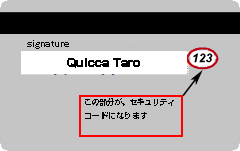
AMEXの場合は、カード全面右上に記載されている3桁の番号になります。
いずれも不明な場合はご利用のカード会社に確認をお願いします。
 管理画面
管理画面 ヘルプ
ヘルプ 設定
設定![レンタルサーバーならクイッカ[Quicca]](/assets/img/common/header_logo_qc.png)
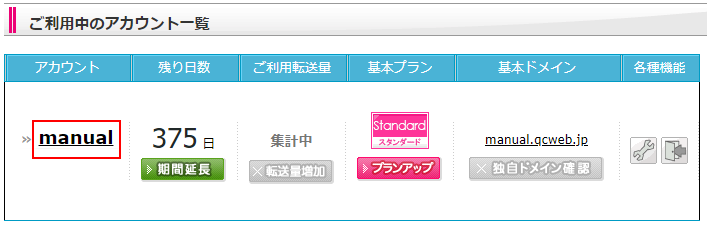
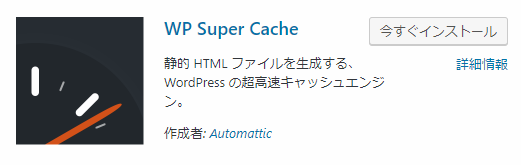
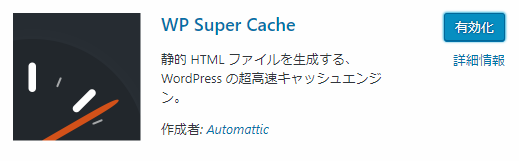
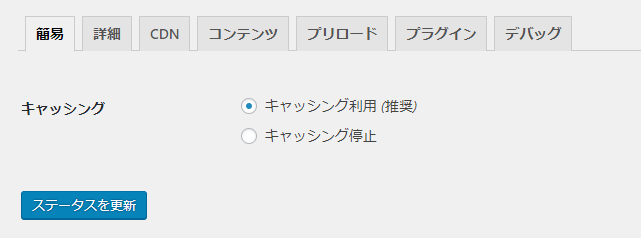
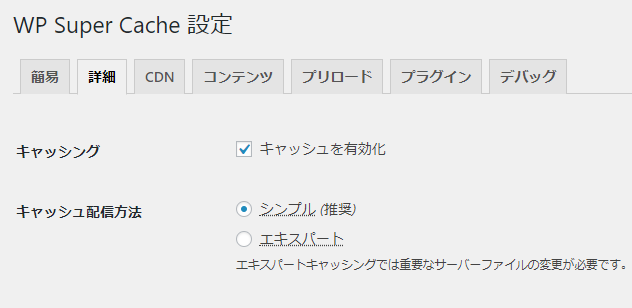
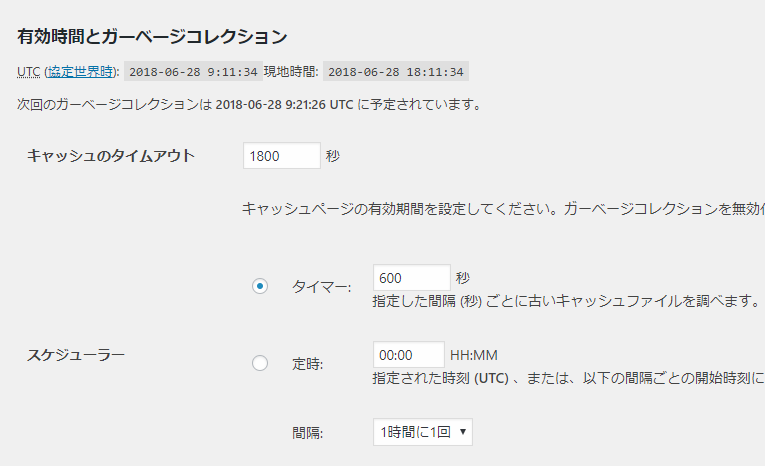

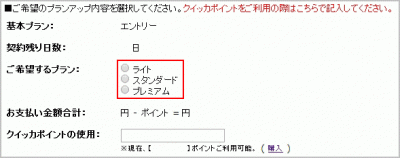
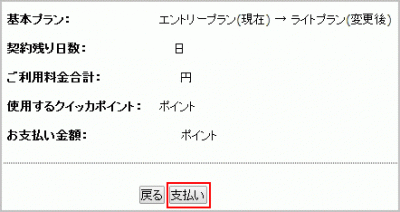
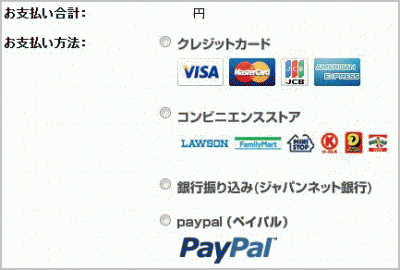


![[LAWSON][FamilyMart][MINISTOP][Daily]](/assets/img/menu/pay_convenience.png)


